Proponer a los miembros añadir entradas al blog
El espacio miembros te permite restringir el acceso a determinados contenidos para que sólo sean accesibles para los miembros de la web y permitir a los miembros añadir entradas del blog o eventos a la agenda. Con la oferta Indivdual podrás tener una comunidad de 25 miembros, con la Versión Pro la comunidad se alarga a los 500 miembros y con las ofertas Business y E-Commerce la comunidad de miembros es ilimitada.
Activar la opción
Dirígete a Módulos > Blog > Opciones y marca la casilla "Activar la publicación de entradas".
Por defecto, se aplicará a todos los miembros de la web, pero puedes configurarlo para un grupo o varios grupos determinados de miembros.
Cuando los miembros accedan al espacio miembros de tu web, los miembros a los que hayas permitido proponer entradas para el blog, tendrán el enlace "Entradas" situado arriba a la derecha, al lado del botón de desconexión.
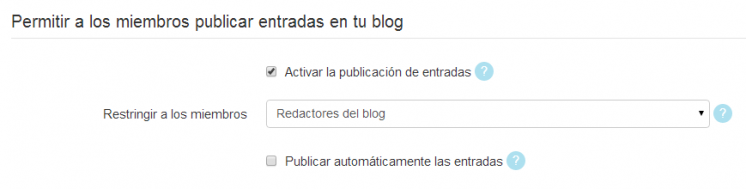
Autorizar a algunos miembros a añadir entradas
Puedes autorizar a algunos miembros para que añadan entradas al blog. Para hacerlo, debes incluirlos en un grupo de miembros.
- Crear el grupo
En Marketing > Miembros de la web > Grupos. Puedes crear por ejemplo el grupo "Redactores del blog". - Añadir miembros al grupo
En Marketing > Miembros de la web, puedes modificar la ficha de cada miembro. Haciendo clic en el botón "Editar" de cada miembro, podrás añadirlo a un grupo de miembros. - Restringir la publicación de entradas a este grupo
Dirígete a Módulos > Blog > Opciones y en el apartado "Permitir a los miembros publicar entradas en tu blog", indica el grupo elegido en "Restringir a los miembros".
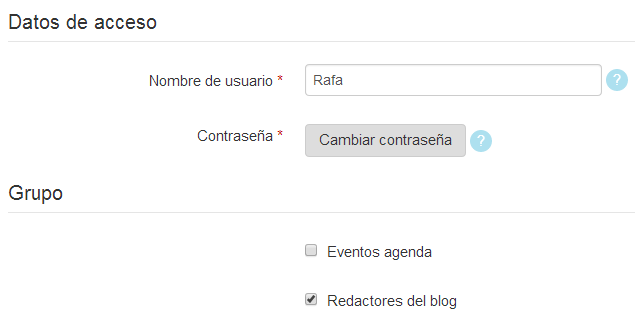
Moderar las entradas antes de que se publiquen
Un miembro ha añadido una nueva entrada. Existen dos posibilidades:
- La entrada se publica automáticamente
Cuando el miembro termina y publica su entrada, ésta aparece directamente en tu web. Si lo has establecido así, recibirás un e-mail de notificación. Puedes configurarlo en Cuenta > Configuración de cuenta > Notificaciones. Para que se publique directamente, ve a Módulos > Blog > Opciones y marca la casilla de "Publicar automáticamente las entradas" . - La entrada queda a la espera de su publicación
Esto te permite moderar o edirar el contenido o la categoría de la entrada. Las entradas en espera de publicación aparecerán en Módulos > Blog > Entradas. Edita la entrada para realizar los cambios que consideres necesarios y/o publicarla cambiando su estado. Para terminar haz clic en "Guardar".